آموزش استفاده از استخراج کننده فایل RAR برای اندروید
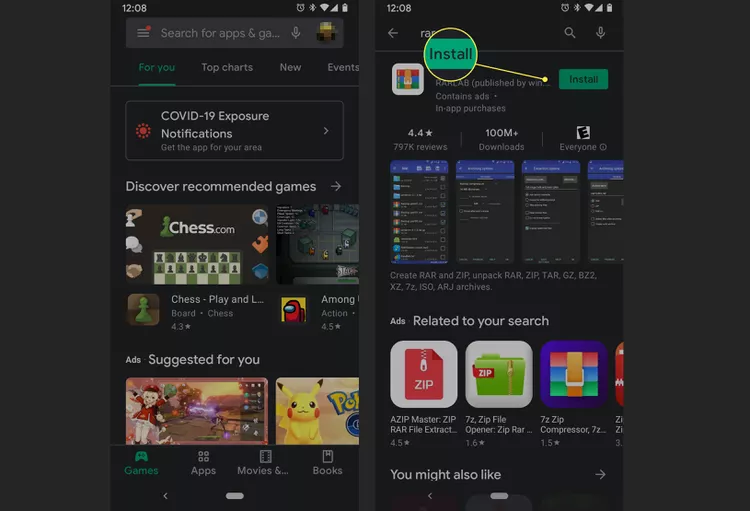
در این مقاله نحوه باز کردن، استخراج، ایجاد و تعمیر فایل های RAR در اندروید توضیح داده شده است. بدون توجه به اینکه چه کسی گوشی اندرویدی شما را ساخته است، اطلاعات زیر باید اعمال شود: سامسونگ، گوگل، هوآوی، شیائومی و غیره.
نحوه باز کردن فایل های RAR در اندروید
دستورالعمل های زیر را برای باز کردن یک فایل RAR در دستگاه Android خود دنبال کنید:
برنامه RAR را برای اندروید دانلود و نصب کنید.
برنامه RAR را باز کنید. نماد آن شبیه یک پشته کتاب است. وقتی باز شد، باید لیستی از فایل ها و پوشه ها را ببینید.
به پوشه حاوی فایلی که می خواهید باز شود بروید.
در حالی که داخل یک پوشه هستید، می توانید روی Up One Level در بالای لیست فایل ها ضربه بزنید تا به پوشه قبلی بازگردید.
روی فایل RAR ضربه بزنید و در صورت درخواست رمز عبور را وارد کنید تا محتویات را مشاهده کنید.
برخی از فایل های RAR با رمز عبور محافظت می شوند. اگر فایل RAR را از اینترنت دانلود کرده اید، دستورالعمل دانلود رمز عبور را بررسی کنید.
روی فایلهای جداگانه ضربه بزنید تا باز شوند. از طرف دیگر، روی یک فایل یا پوشه فشار دهید و نگه دارید تا منویی با لیستی از اقداماتی که می توانید انجام دهید باز شود.
برای انجام اقدامات روی چندین فایل به طور همزمان، روی کادرهای کنار هر فایل ضربه بزنید تا علامت آبی ظاهر شود، سپس یکی از فایل ها را فشار داده و نگه دارید تا منوی فرمان باز شود. هر اقدامی که انتخاب میکنید، مانند کپی در کلیپبورد یا استخراج فایلها، روی همه فایلهای انتخابشده اعمال میشود.
مطلب مرتبط:آموزش آنلاین تعمیرات موبایل – آموزش حذف ایمن ویروس از هر دستگاه اندرویدی
نحوه استفاده از RAR برای اندروید
برنامه RAR علاوه بر باز کردن فایل های RAR، کاربردهای دیگری نیز دارد. در اینجا یک نمای کلی از رابط برنامه RAR آورده شده است:
- روی سه خط افقی در گوشه سمت چپ بالا ضربه بزنید تا یک پانل پیمایش با میانبرهایی به کارت SD دستگاه و پوشه دانلودها باز شود. در بخش Commands، گزینه ای برای اضافه کردن پوشه ای که در حال حاضر مشاهده می کنید به لیست موارد دلخواه وجود دارد.
- برای افزودن فایلهای انتخابی به آرشیو RAR جدید، روی نماد با علامت مثبت در گوشه سمت راست بالا ضربه بزنید.
- برای استخراج فایلهای انتخابی، روی نماد با فلش رو به بالا در گوشه سمت راست بالا ضربه بزنید.
- برای حذف فایل های انتخابی روی سطل زباله ضربه بزنید.
- روی سه نقطه عمودی در گوشه سمت راست بالا ضربه بزنید تا منوی کشویی دیگری با تنظیمات و گزینه های اضافی باز شود.
- برای غیرفعال کردن تبلیغات، روی سه نقطه عمودی ضربه بزنید، سپس روی Remove advertisements ضربه بزنید. سپس از شما خواسته می شود یک روش پرداخت را تنظیم کنید.
نحوه استخراج فایل های RAR در اندروید
در این زمینه، استخراج به سادگی به معنای انتقال فایلها از یک آرشیو فشرده به دستگاه شماست، بنابراین لازم نیست هر بار که میخواهید به فایلهای خود دسترسی پیدا کنید، از برنامه RAR استفاده کنید. این مرحله اغلب ضروری است. برای مثال، اگر یک آرشیو RAR پر از فایلهای موسیقی دارید، باید قبل از اینکه به کتابخانه موسیقی دستگاهتان اضافه شوند، آنها را استخراج کنید. برای استخراج فایل های فشرده با برنامه RAR برای اندروید:
برنامه RAR را باز کنید و فایل RAR خود را پیدا کنید.
روی فایل RAR ضربه بزنید تا باز شود.
فایلهایی را که میخواهید استخراج کنید یکی یکی انتخاب کنید، یا روی مربعی که چهار مربع کوچکتر داخل آن است (در کنار یک سطح بالا) ضربه بزنید تا همه فایلهای داخل پوشه فعلی انتخاب شوند.
روی نماد با فلش بالا ضربه بزنید تا گزینه های Extraction باز شود.
برای انتخاب جایی که میخواهید فایلهای استخراجشده بروند، روی BROWSE ضربه بزنید.
به پوشه دلخواه خود بروید، سپس روی OK در گوشه پایین سمت راست ضربه بزنید تا مقصد را تعیین کنید.
ویژگی Ask before overwrite به طور پیش فرض انتخاب شده است. با فعال کردن این ویژگی، برنامه RAR به شما امکان میدهد بدانید فایلهایی با همین نام قبلاً وجود داشتهاند یا خیر، و به شما این امکان داده میشود که هر فایل را رد کنید، نام آن را تغییر دهید یا جایگزین کنید.
برای تکمیل استخراج، روی OK ضربه بزنید.
نحوه ایجاد فایل های RAR در اندروید
برای ایجاد آرشیوهای فشرده RAR خود:
مطمئن شوید که فایل هایی که می خواهید فشرده سازی کنید در یک پوشه واحد قرار دارند.
اگر فایل های نامرتبط دیگری در پوشه وجود داشته باشد، اشکالی ندارد.
برنامه RAR را باز کنید و به پوشه مذکور بروید.
فایل هایی را که می خواهید فشرده کنید با ضربه زدن روی کادرهای کنار آنها انتخاب کنید.
روی نماد با علامت مثبت ضربه بزنید تا گزینه های بایگانی باز شود.
در صورت تمایل به آرشیو جدید خود یک نام بدهید و یک رمز عبور تنظیم کنید.
فایل های خود را با فرمت RAR، ZIP یا RAR 4x فشرده کنید. برای فشرده سازی بهینه فایل از گزینه اول استفاده کنید.
در حالی که می توانید برای ایجاد فایلی که کمی کوچکتر است، روی Create solid archive ضربه بزنید، باز کردن آن کمی بیشتر طول می کشد.
روی OK ضربه بزنید تا فایل RAR جدید ایجاد شده در پوشه فعلی ظاهر شود.
آموزش تعمیر فایل های RAR در اندروید
اگر هنگام تلاش برای باز کردن یا استخراج بایگانی RAR پیام خطایی دریافت کردید، ممکن است یک یا چند فایل داخل آن خراب شده باشد. خوشبختانه اپلیکیشن RAR توانایی تعمیر این فایل های خراب را دارد. در اینجا به این صورت است:
برنامه RAR را باز کنید و فایل RAR خراب را پیدا کنید.
روی کادر خالی کنار فایل ضربه بزنید تا آن را انتخاب کنید.
روی سه نقطه عمودی در گوشه بالا سمت راست ضربه بزنید.
از منوی کشویی روی Repair Archive ضربه بزنید.
وقتی از شما خواسته شد روی OK ضربه بزنید.
یک فایل RAR بازسازی شده در پوشه فعلی ظاهر می شود و می توانید آن را به طور معمول استخراج کنید.
فایل RAR چیست؟
یک فایل RAR یک آرشیو فشرده از یک یا چند فایل بزرگتر است. فایل های RAR برای ذخیره و انتقال فایل های بزرگ مانند فیلم، موسیقی و نرم افزار استفاده می شوند. آنها را به عنوان کیسه های ذخیره سازی مهر و موم خلاء برای داده ها در نظر بگیرید. آنها ارسال و دانلود برنامه های بزرگ از طریق اینترنت را در سریع ترین زمان ممکن ممکن می سازند. به همین ترتیب، فایلهای RAR به شما امکان میدهند حجم عظیمی از داده را روی یک فلش مموری یا کارت SD برای انتقال آسان بین دستگاهها قرار دهید.
تمام فایلهای RAR به پسوند «.rar» ختم میشوند، اما فرمتهای فشردهسازی فایلهای دیگری نیز وجود دارند که به پسوندهای مختلفی مانند zip.، .7z، و .iso ختم میشوند. اکثر استخراج کننده های فایل RAR برای اندروید قادر به باز کردن چندین نوع فایل فشرده هستند.
چرا به یک استخراج کننده فایل RAR برای اندروید نیاز دارید؟
اکثر رایانهها با یک استخراجکننده فایل RAR از پیش بارگذاری شدهاند، اما دستگاههای اندرویدی معمولاً بهطور پیشفرض این دستگاه را ندارند. بنابراین، قبل از اینکه بتوانید آن فایل ها را در دستگاه اندروید خود باز کنید، باید یک برنامه استخراج فایل RAR را دانلود کنید.
بسیاری از برنامه های استخراج کننده RAR همچنین به شما امکان می دهند آرشیوهای فشرده خود را ایجاد کنید، که اشتراک گذاری فایل های بزرگ مانند تصاویر و فیلم ها را بسیار آسان تر می کند. اکثر سرویسهای ایمیل میزان دادههایی را که میتوانید در یک پیام ارسال کنید محدود میکنند، بنابراین اگر میخواهید پوشهای حاوی صدها عکس را برای یک دوست ارسال کنید، ممکن است ابتدا لازم باشد تصاویر خود را در یک فایل فشرده کنید. البته گیرنده باید یک برنامه استخراج کننده نیز داشته باشد تا فایل فشرده را باز کند.
بهترین استخراج کننده فایل RAR برای اندروید چیست؟
ده ها برنامه استخراج فایل RAR برای اندروید موجود است. برای این آموزش از اپلیکیشن RAR اندروید استفاده کردیم که به صورت رایگان از فروشگاه گوگل پلی قابل دانلود است.
برنامه RAR که توسط سازندگان WinRAR توسعه یافته است، گاهی اوقات به عنوان WinRAR برای اندروید شناخته می شود. علاوه بر فایلهای RAR، میتواند فایلهایی با پسوندهای زیر را نیز باز کند: zip، .tar، .gz، .bz2، .xz، .7z، .iso و arj. برای باز کردن چنین فایلهایی در دستگاه iOS، به برنامه دیگری نیاز دارید که با پلتفرم iOS سازگار باشد.
سوالات متداول
چگونه فایل های RAR را به ZIP تبدیل کنم؟
می توانید از وب سایت هایی مانند Cloudconvert.com یا Zamzar.com برای تبدیل فایل های RAR به فایل های ZIP استفاده کنید. با این حال، واقعاً هیچ دلیلی برای انجام این کار وجود ندارد زیرا همان برنامه ها می توانند هر دو فرمت فایل را باز کنند.
آیا فایل RAR می تواند ویروس باشد؟
بله. در حالی که فایلهای RAR خود بیضرر هستند، میتوانند حاوی ویروس باشند، بنابراین فقط فایلها را از منابع مطمئن دانلود کنید و فایلها را برای بدافزار اسکن کنید.
بهترین بازکننده فایل RAR برای اندروید کدامند؟
بهترین استخراج کننده فایل های RAR برای اندروید عبارتند از ZArchiver، ALZip، 7Zipper، B1 Archiver، WinZip و Solid Explorer File Manager.

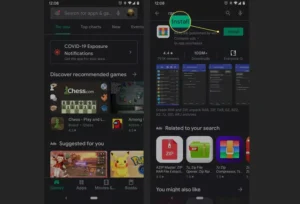
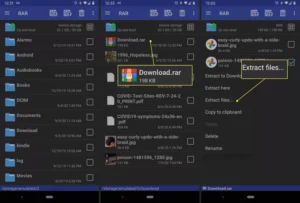
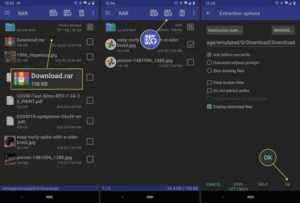
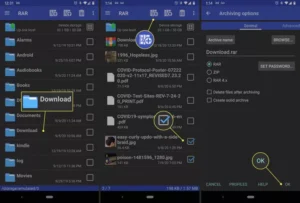
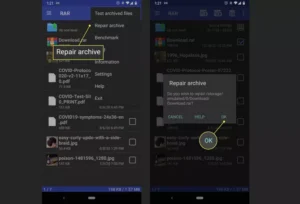

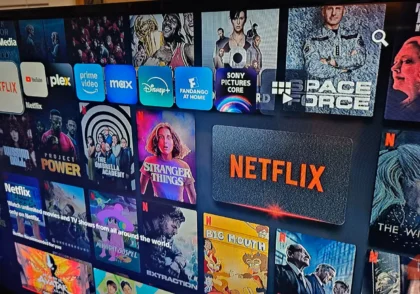

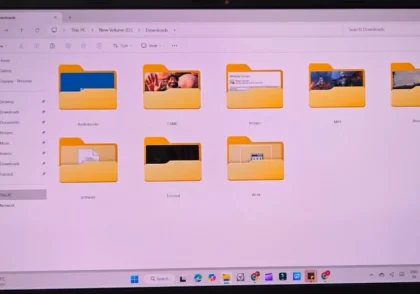
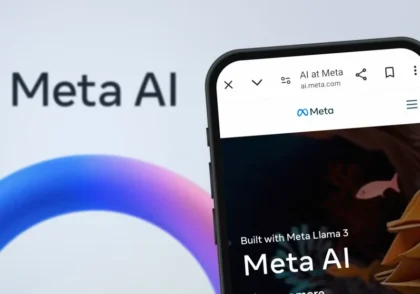
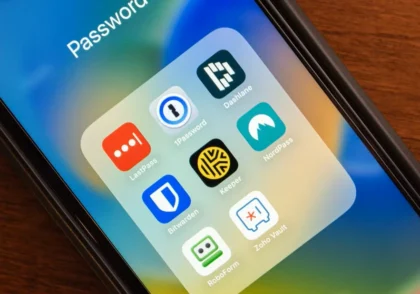
دیدگاهتان را بنویسید